文章詳情頁
Win10網絡適配器沒有wifi選項怎么辦?
瀏覽:187日期:2022-08-08 15:01:05
大家在使用電腦的過程中,有沒有遇到網絡適配器沒有wifi選項的問題,這個問題已經困擾了很多網友。那么今天小編就來跟大家聊聊網絡適配器沒有wifi選項的解決方法,希望可以幫助到有需要的朋友。
操作方法如下:
1、在任務欄的網絡圖標上單擊右鍵,選擇“打開網絡和共享中心”。
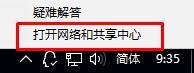
2、在左側點擊【更改適配器設置】。
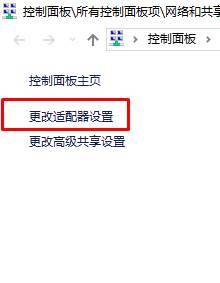
3、打開后查看是否有“Wlan”。
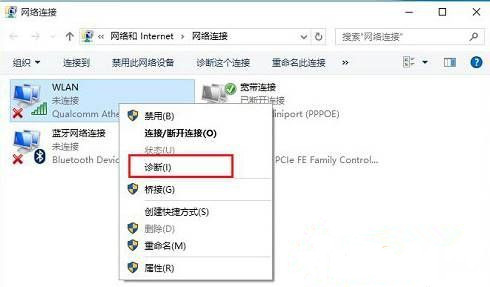
4、沒有的話我們只需要安裝“驅動大師”,然后重新安裝下無線網卡驅動就可以解決。
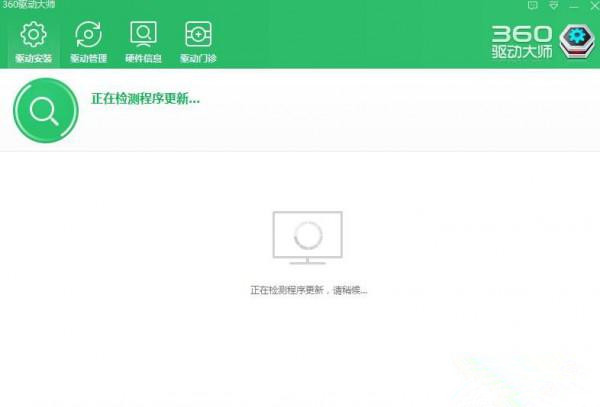
5、如果有wlan的在“Wlan”上單擊右鍵,選擇“診斷”。
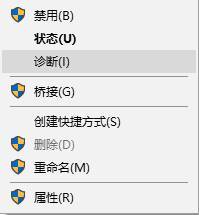
6、等待Windows網絡診斷完成,之后就會看到診斷結果提示“此計算機上沒有運行Windows無線服務”。這里點擊“嘗試以管理員身份進行這些修復”操作。
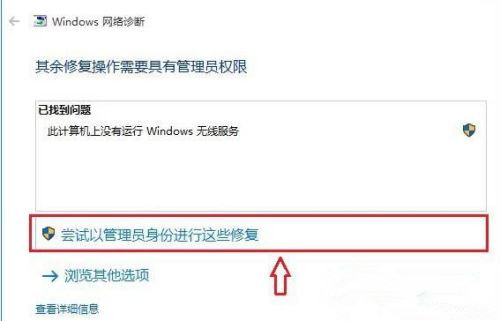
7、修復后一般就可以正常使用無線網絡了。
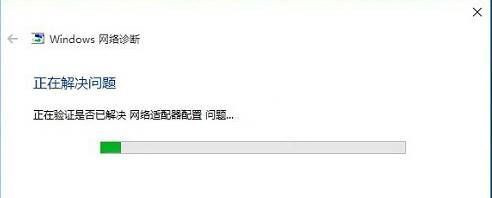
8、如果問題依舊,確保筆記本上的無線網絡開關以打開,查看鍵盤上無線開關所在的按鍵,然后將【Fn鍵】+【F5(或F2)】即可,不同的電腦型號快捷鍵不同,找到那個網絡圖標就是了。
以上就是小編要分享的內容啦。
相關文章:
1. win7怎么設置屏幕休眠密碼(win7屏幕保護設置密碼)2. win10安裝ubuntu速度慢應對步驟分享3. Centos7安裝完畢后無法聯網顯示Server not found如何解決?4. 如何純凈安裝win10系統?uefi模式下純凈安裝win10系統圖文教程5. 宏碁Swift 3筆記本如何安裝win7系統 安裝win7系統方法說明6. Win10系統鍵盤突然打不出中文字怎么辦?7. 蘋果 macOS 11.7.3 更新導致 Safari 收藏夾圖標無法正常顯示8. win10平板模式不能觸屏怎么辦9. Windows虛擬機怎么和Mac共享打印機10. centos6.5下kvm環境搭建詳解
排行榜

 網公網安備
網公網安備